چندی پیش رسانههای مختلف خبرهایی مبنی بر افزایش محدودیت زمانی ویدیوهای اینستاگرام را منتشر کردند و سرانجام این شرکت از جدیدترین پلتفرم خود موسوم به IGTV در رویداد سانفرانسیسکو رونمایی کرد. کاربران و سایر افرادی که با حساب کاربری اینستاگرام خود ویدیوهای مختلفی را منتشر میکنند، با استفاده از این پلتفرم قادر خواهند بود ویدیوهایی تا سقف یک ساعت را با دوستان خود به اشتراک بگذارند.
IGTV به طور خاص برای ویدیوهای عمودی (نحوه نگه داشتن گوشی به صورت عمودی) با کیفیت بالا و مدت زمان بیش از 60 ثانیه ساخته شده است. این پلتفرم که انتظار میرود مورد استقبال شدید کاربران قرار گیرد، توانایی فعالیت به عنوان یک برنامه مستقل در سیستمعاملهای اندروید و آیاواس را دارد و همچنین میتوان در اینستاگرام نیز بهراحتی از آن استفاده کرد.
این برنامه در حال حاضر در فروشگاههای اپ استور و گوگلپلی در دسترس کاربران قرار گرفته که شما میتوانید به صورت جداگانه از آن استفاده کنید. همچنین اگر اینستاگرام خود را به آخرین نسخه موجود بهروزرسانی کنید، حتما متوجه دکمه جدید IGTV در درون برنامه خواهید شد.
در ادامه این مطلب قصد داریم تا نحوه کار با این پلتفرم جالب را برای علاقهمندان به انتشار ویدئوهای طولانیمدت در اینستاگرام توضیح دهیم؛ با ما همراه باشید.
آموزش قرار دادن ویدیو در IGTV اینستاگرام
از آنجایی که IGTV و اینستاگرام با یکدیگر همکاری میکنند، شما تا زمانی که از برنامه اصلی اینستاگرام خود استفاده میکنید، مجبور نیستید یک ورودی جداگانه IGTV را ایجاد نمایید. تمام کاری که باید انجام دهید این است که روی دکمه ادامه (Continue) ضربه بزنید.
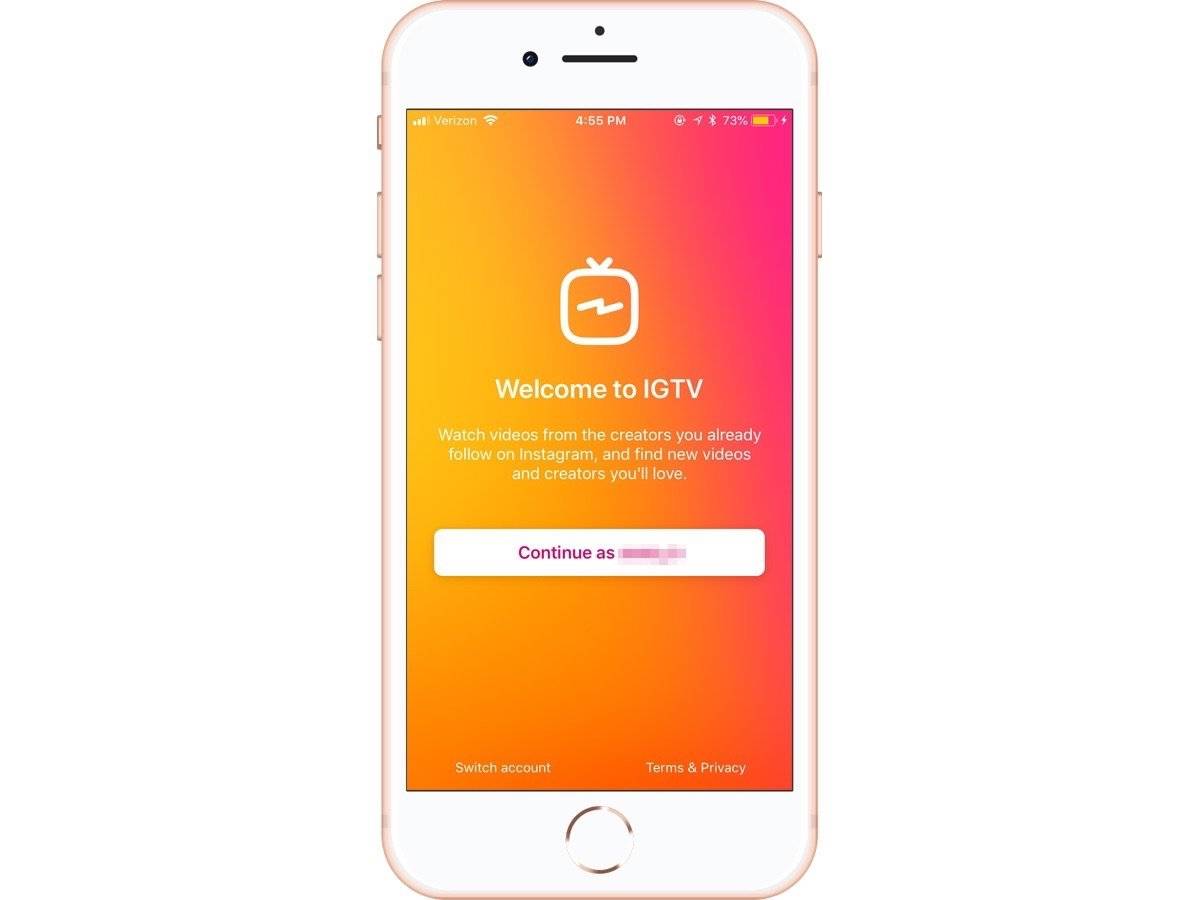
صفحهای که در تصویر زیر مشاهده میکنید در واقع اولین چیزی است که شما بعد از ورود به IGTV با آن مواجه خواهید شد. این برنامه بهطور خودکار ویدیوهایی که فکر میکند شما به آنها علاقه دارید، در یک تب با عنوان For You نشان میدهد.
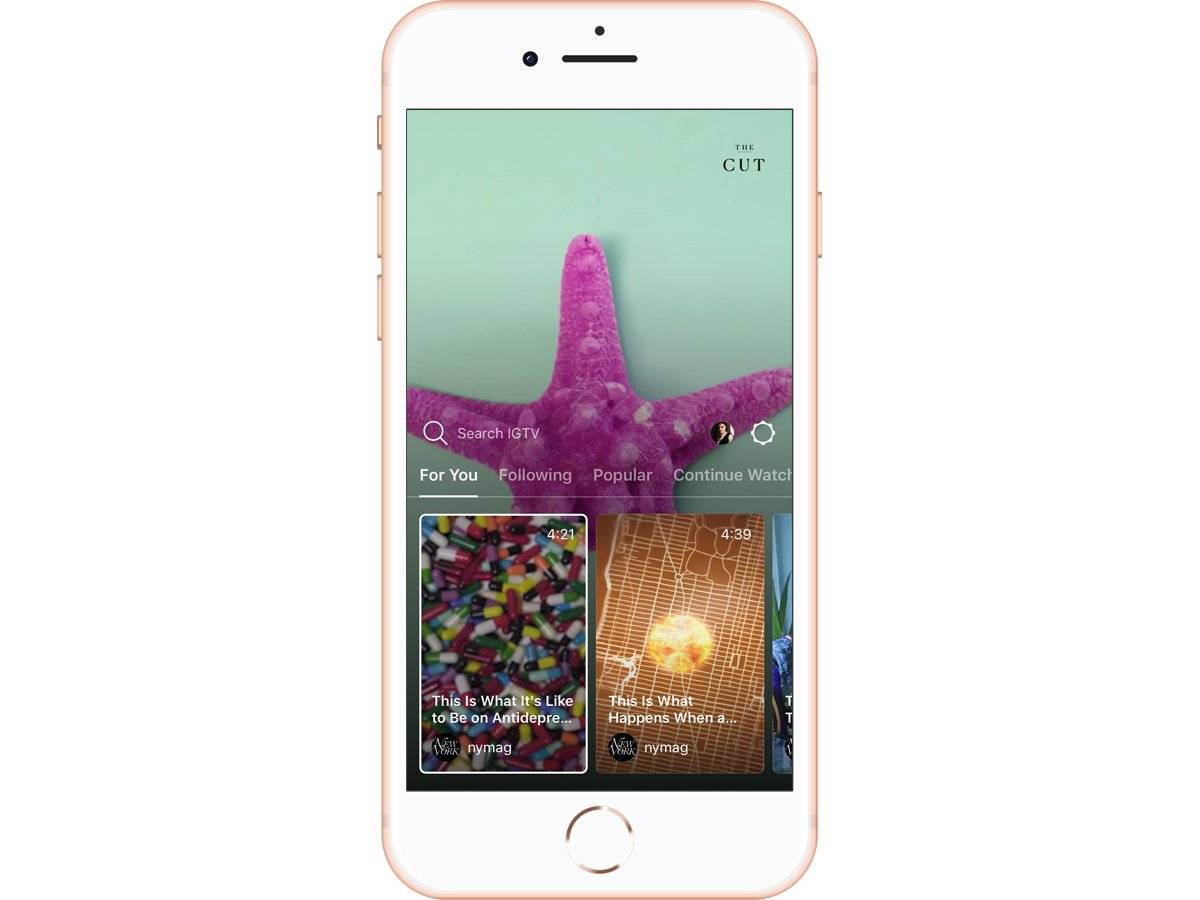
این ویدیوها در پسزمینه پخش خواهند شد اما صدای پیشفرض آنها بر روی خاموش تنظیم شده است؛ پس جای هیچ نگرانی نیست. اگر بخواهید ویدیوهای موجود را مشاهده کنید، فقط کافی است از طریق کاشیهای پایین تبها، اسکرول کنید و یکی یکی آنها را مشاهده نمایید.
در تب Following، قادر خواهید بود ویدیوهای افرادی که قبلا در برنامه اینستاگرام اصلی آنها را فالو کردهاید، تماشا کنید. همچنین در قسمت Popular، شما ویدیوهای محبوب از افرادی که آنها را فالو نکردهاید، مشاهده خواهید کرد.
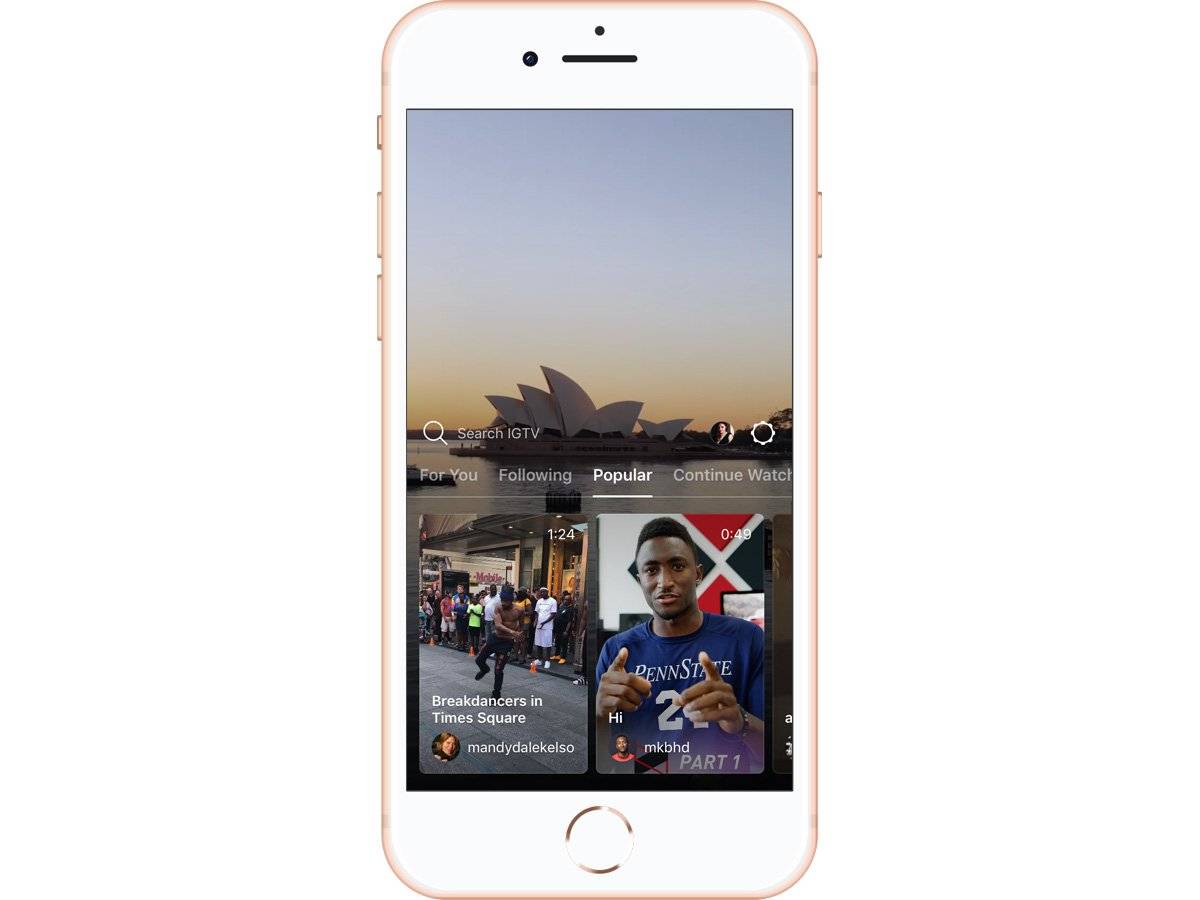
به عبارت بهتر تب Popular بیشتر شبیه تب Explore در اینستاگرام است که در آن اینستاگرام به شما کمک میکند تا بتوانید افراد بیشتری که با سلایق شما همسان هستند، کشف کرده و آنها را فالو کنید. پس از پیدا کردن ویدیوی موردنظر خود فقط کافی است بر روی صفحه ضربه بزنید تا کاشیهای پایین صفحه را حذف کرده و در نهایت ویدیو را به صورت تمام صفحه مشاهده کنید.
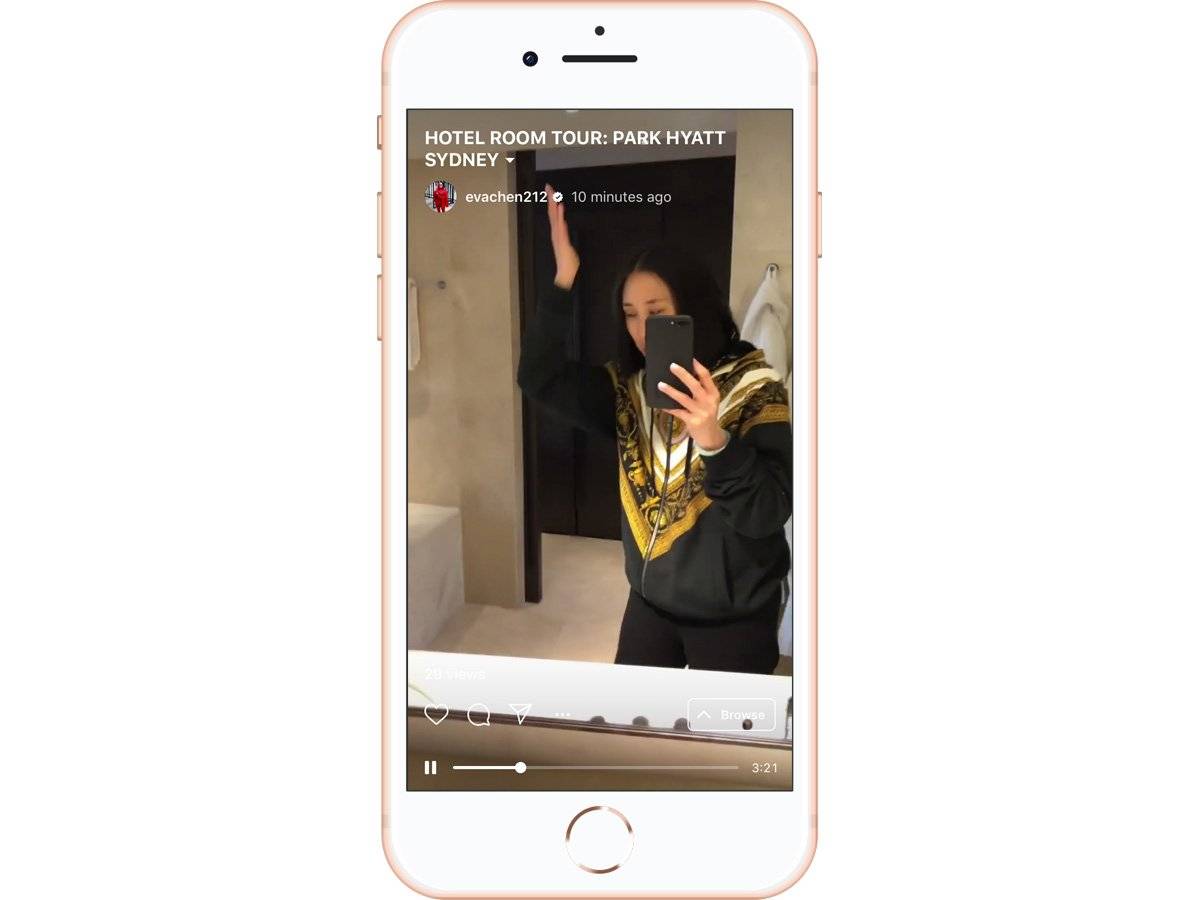
به یاد داشته باشید که فیلمهای IGTV برای ویدیوهای عمودی ساخته شدهاند، نه افقی؛ بنابراین حتی اگر سعی کنید گوشی خود را به حالت افقی بچرخانید، ویدیو به صورت عمودی باقی خواهد ماند.
کاربران همچنین گزینههایی را برای ارسال لینکها و اطلاعات بیشتر در کنار ویدیوهای خود در اختیار دارند. برای دیدن آنها، کافی است روی عنوان ویدیو در بالای صفحه ضربه بزنید.
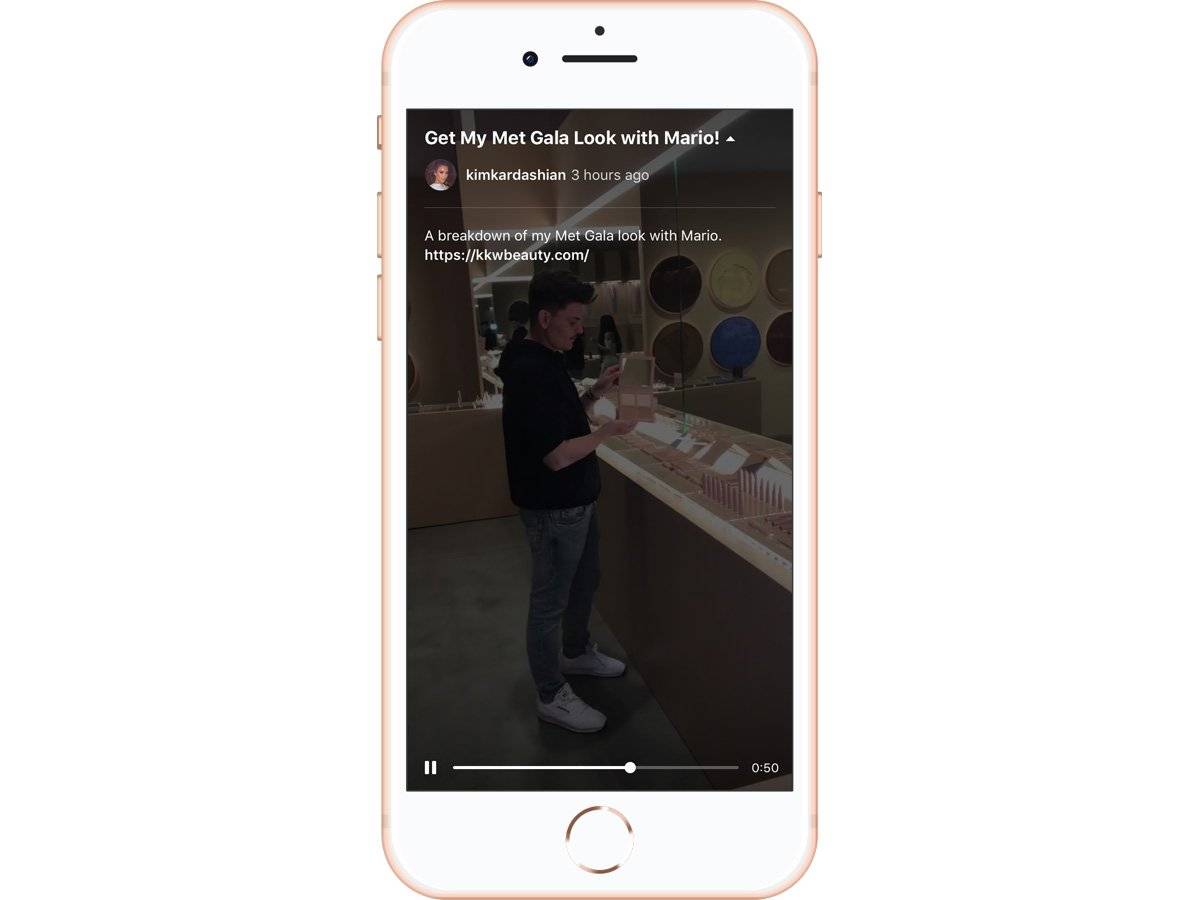
شما همچنین میتوانید ویدیوهای افراد در IGTV را لایک کنید و برای آنها کامنت بگذارید. برای این منظور باید مانند کاری که در اینستاگرام برای لایک کردن یک پست و یا ارسال نظر انجام میدهید، روی دکمه قلب و یا ارسال نظر در پایین ویدیو ضربه بزنید.

اینستاگرام همچنین واکنشهای از پیش تعیین شده ایموجی را برای ویدیوها اضافه کرده است. شما فقط میتوانید بر روی یک ایموجی ضربه بزنید و آن را به ویدیوی فرد ارسال کنید. IGTV بسیاری از ویژگیها و قابلیتهای اشتراکگذاری را به همان اندازه اینستاگرام در خود جای داده است. به عنوان مثال، شما میتوانید یک لینک مستقیم به یک ویدیو دریافت کنید یا آن را در قالب یک پیام مستقیم (دایرکت) در اینستاگرام ارسال نمایید.
اگر در وسط یک ویدیو مشاهده آن را متوقف کنید، IGTV قسمتهایی که مشاهده نکردهاید به شما یادآوری خواهد کرد. بنابراین میتوانید ویدیوی موردنظر را دوباره در زیر تب ادامه مشاهده (Continue Watching) پیدا کنید.
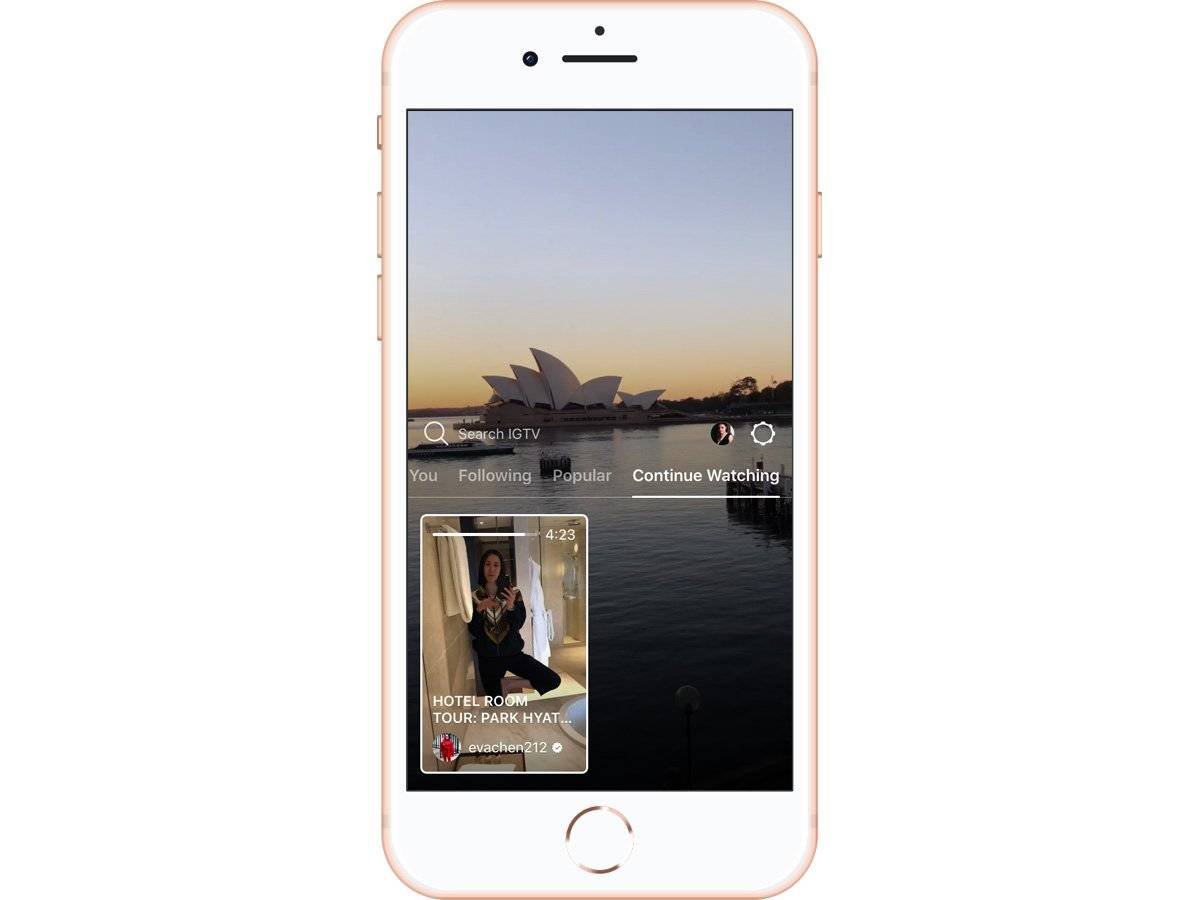
نحوه ساخت کانال در IGTV برای آپلود ویدئوها
نکتهای که باید به آن توجه کنید این است که IGTV در واقع قسمتی از اینستاگرام محسوب میشود اما برای اینکه بتوانید یک ویدیو را در آن قرار دهید، باید یک کانال برای خود بسازید که البته انجام این کار چندان هم سخت نیست.
برای ساخت کانال باید روی آیکن چرخدنده در IGTV ضربه بزنید و سپس گزینه Create Channel را انتخاب کنید. با انجام این کار چند صفحه برای ارایه راهنماییهای بیشتر به شما نشان داده میشود، کافی است روی گزینه Next کلیک کنید. پس از پایان ارایه صفحات مورد نظر، مجددا گزینه Create Channel به شما نشان داده میشود، روی آن کلیک کنید. کار تمام است؛ کانال شما ساخته شد.
تذکر: توجه داشته باشید که شما با هر اکانت فقط قادر به ساخت یک کانال هستید.
نحوه آپلود فیلم در کانال
پس از ساخت کانال شما میتوانید بهراحتی و فقط با کلیک بر روی تصویر نمایه خود به صفحه موردنظر منتقل شوید. در این صفحه اگر روی دکمه “+” کلیک کنید، میتوانید فیلمهای موردنظر خود را در IGTV آپلود نمایید.
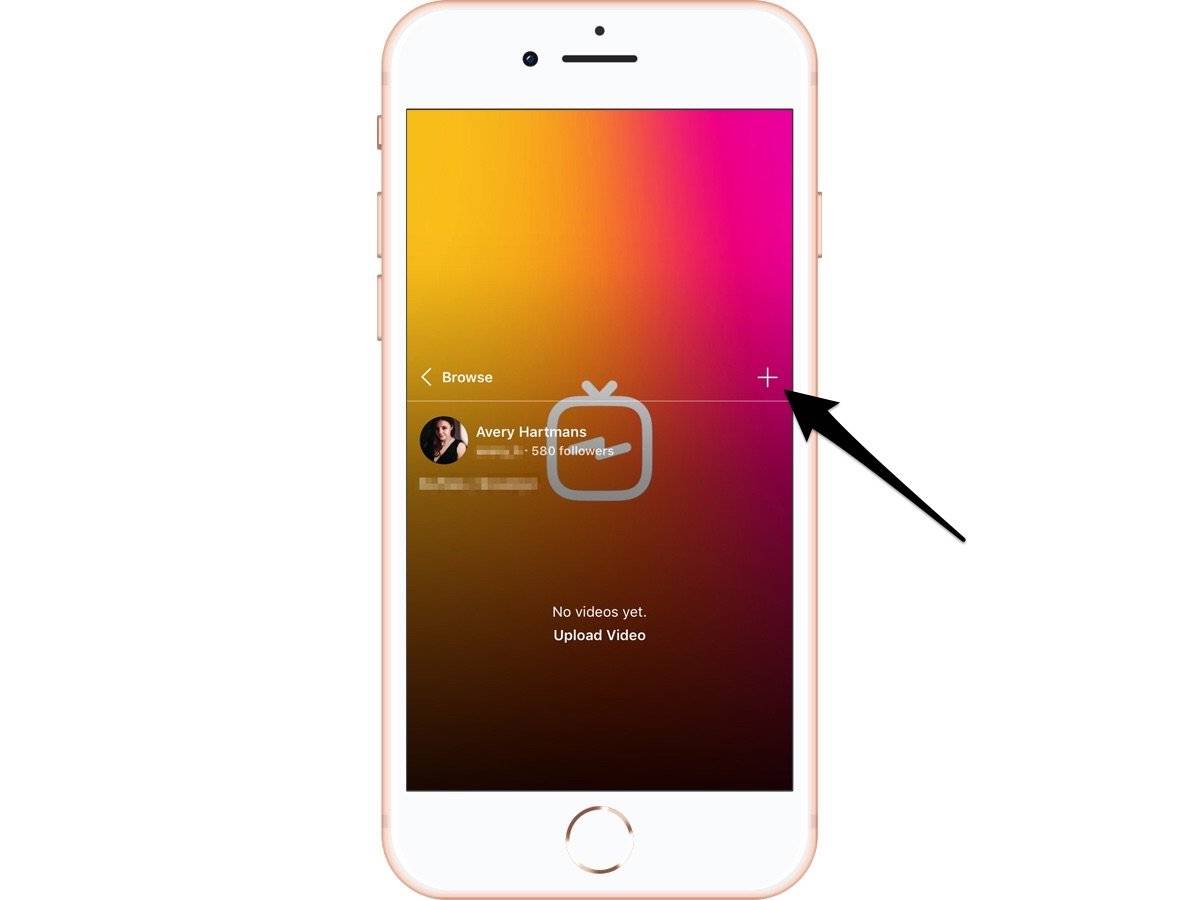
توجه داشته باشید که شما نمیتوانید ویدیو را داخل برنامه IGTV ضبط کنید، بنابراین مجبور هستید فعلا آنها را بهصورت جداگانه از گالری خود آپلود کنید.
همانند کاری که در استوریهای اینستاگرام انجام میدهید، در ویدیوهای IGTV نیز قادر خواهید بود تا متن و تصاویر دلخواهتان را روی ویدیو قرار دهید. البته این قابلیت برای آن دسته از کاربرانی که نمیخواهند به صورت مستقل از برنامه IGTV استفاده کنند، در داخل برنامه اصلی اینستاگرام نیز وجود دارد. برای این منظور باید به دنبال لوگوی کوچک یک تلویزیون که در کنار دکمه ارسال پیام دایرکت در بالای صفحه قرار دارد، بگردید.
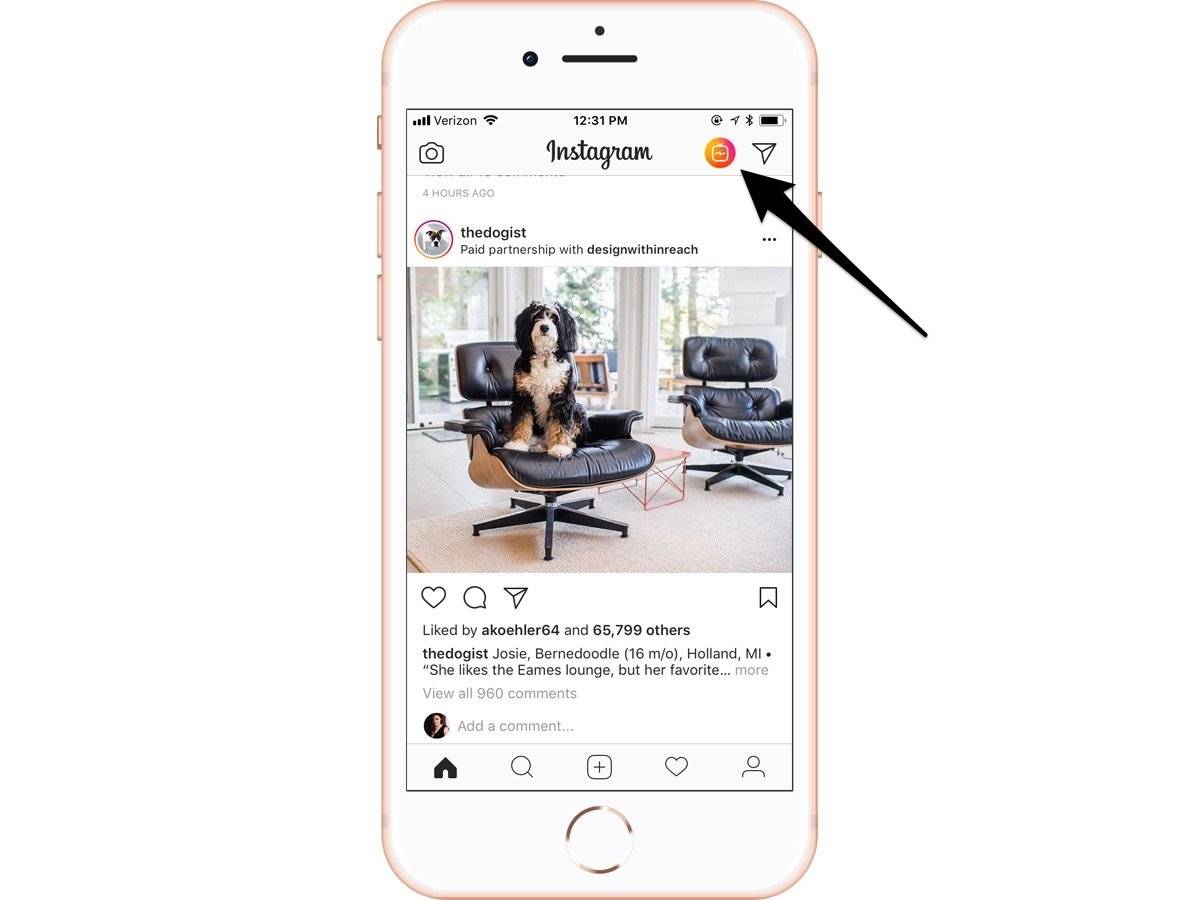
در حال حاضر شما میتوانید اپلیکیشن IGTV را به صورت جداگانه از فروشگاه اپاستور یا گوگلپلی برای سیستمعامل اندروید یا آیاواس خود دانلود و یا برنامه اصلی اینستاگرام خود را به نسخه جدیدتر ارتقا دهید.

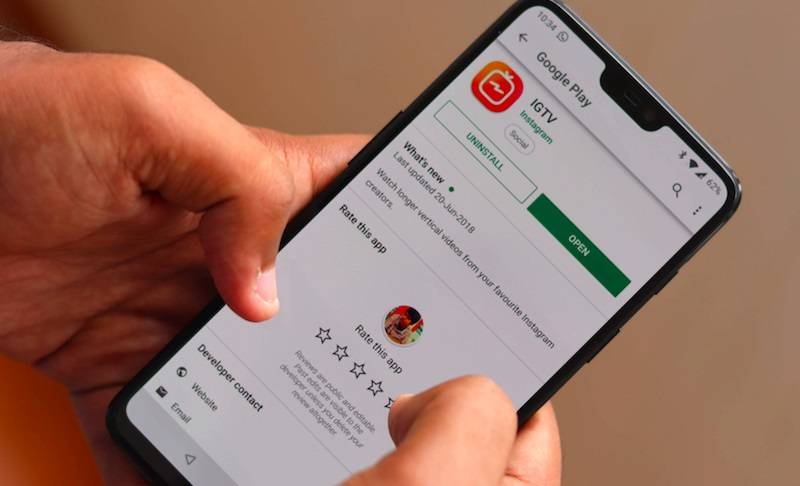
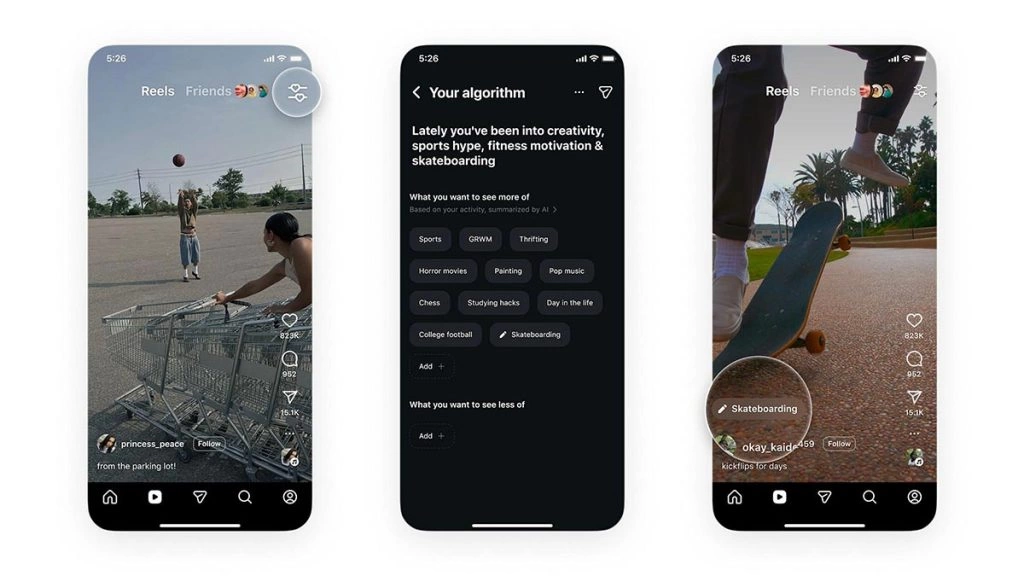

چگونه بک ویدیو رو از IGTV حذف کنیم؟
خیلی جواب نظرات رو هم میدین که حالا میگی یه نظری بده!
من میخوام بیشتر از یک فیلم تو igtv بذارم چجوری باید اینکار و بکنم لطفا اموزش بدین
لطفا اگه میشه بگید چجوری تو IGTV فیلم و
کلیپ و اندازشونو کوچیک کنم?
میشه حذف کانال در IGTV رو هم آموزش بدین لطفا؟